sudo的存在意义
在linux系统下,普通用户无法直接执行root用户权限下的命令,如果想让普通用户执行只有root用户才能执行的操作命令,就需要用到sudo。
下面罗列下经常使用sudo命令的几个场景:
授权普通用户执行root指令
普通用户登录 shell 之后,如果自身没有权限访问某个文件或执行某个命令时,若该用户获得root授权,那么就可以在需要执行的命令之前加上 sudo,临时切换到root用户的权限,完成相关的操作。在sudo于1980年前后被写出之前,一般用户管理系统的方式是利用su切换为超级用户。但是使用su的缺点之一在于必须要先告知超级用户的密码,而sudo使一般用户不需要知道超级用户的密码即可获得权限。
那么哪些用户可以临时获得root权限呢?这就需要在/etc/sudoers文件中进行配置(或者直接使用visudo命令,不过只能在root用户下执行):
[root@test-huanqiu ~]# visudo
.....
# User privilege specification
zhangj ALL=(ALL) ALL
参数解释:
1)第一个字段zhangj指定的是用户:可以是用户名,也可以是别名。每个用户设置一行,多个用户设置多行,也可以将多个用户设置成一个别名后再进行设置。
2)第二个字段ALL指定的是用户所在的主机:可以是ip,也可以是主机名,表示这个sudo设置后的文件即/etc/sudoers只在这个主机上生效,ALL表示在所有主机上都生效!限制的一般都是本机,也就是限制使用这个文件的主机;如果指定为"192.168.1.88"表示这个文件只有在这台主机上生效,如果拷贝到别的机子上是不起作用的!一般都指定为"ALL"表示所有的主机,不管文件拷到那里都可以用。
3)第三个字段(ALL)括号里指定的也是用户:指定以什么用户身份执行sudo,即使用sudo后可以享有所有账号下的权限。如果要排除个别用户,可以在括号内设置,比如ALL=(ALL,!root,!ops)。也可以设置别名
4)第四个字段ALL指定的是执行的命令:即使用sudo后可以执行所有的命令。也可以设置别名。NOPASSWD: ALL表示使用sudo的不需要输入密码。
如果我们想让用户wangshibo只能在本主机(主机名为test-huanqiu)以root账户执行/bin/chown、/bin/chmod 两条命令,那么就应该这样配置:
[root@test-huanqiu ~]# visudo
.......
# User privilege specification
zhangj test-huanqiu=(root) /bin/chown,/bin/chmod #注意这里指令要用绝对路劲
如果zhangj用户登录之后运行sudo命令,不满足上面三个条件之一的操作都将失败。
此时,你在非root用户的登录时,就能够通过
sudo -u root chmod 755 ***
此时回车,会让你输入你登录用户的密码,而不是root的密码,这样就安全多了。
免密操作:
安全是安全了,但很麻烦,每次执行指令都要输入密码,若要消除密码输入操作,修改配置文件:
使用root用户
visudo
zhangj ALL=(root) NOPASSWD:/usr/bin/vim #这里的NOPASSWD就是配置支持免密执行的字段
这里设置的是vim指令能够无密码执行!
授权给用户组:
[root@test-huanqiu ~]# visudo
.....
# Allow members of group sudo to execute any command
# (Note that later entries override this, so you might need to move it further down)
%sudo ALL=(ALL) ALL
和授权给单个用户类似,只不过将用户名在这里换成%组名,所有在该组中的用户都按照此规则进行授权。对于该例,所有在 sudo 组内的用户都有在任何终端(第一个ALL)、以任何用户(第二个ALL)、执行任何命令(第三个ALL)的权限,查看 /etc/group 文件可以知道哪些用户属于 sudo 组。
普通用户编辑文件没法保存的情况:
有时经常会遇到这样的一个囧境:
使用vim对某个文件进行编辑,编辑完之后,按 ESC 之后回到普通模式,再按:wq准备保存退出时,发现没有权限对该文件进行修改,因为在使用vim 命令时忘记在前面加sudo了。出现这种问题,大多数人的做法是只能不保存强退,再加上 sudo 重新编辑保存,
其实大可不必这么愚蠢的做法了,巧妙的做法是:
在vim的普通模式下,按 :w !sudo tee % ,这样就可以 root 权限来保存文件了,你也无需因为自己一时忘记加个 sudo 而沮丧懊恼了!
亲测可行;
但是在下图中:
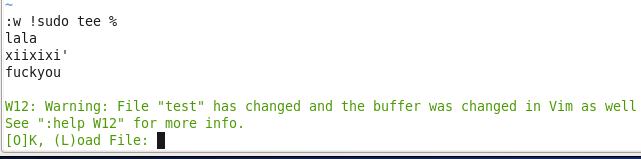
这里选择L,表示加载文件,再用q!退出就保存了。
执行root命令忘记加sudo:
还会遇到这样稍微好一点的情形:输入一个长长的命令,按Enter之后出现无权限操作,因为在命令前面忘记加sudo了。
大多人的做法是按 ↑ 回到上一条命令,在该命令之前加上sudo,再执行该命令。
其实,也大可不必这样,巧妙的做法是:
只要输入 sudo !! 即可,这里的 !! 代表上一条命令。如:
[zhangjian@test-huanqiu ~]$ cat test
cat: test: Permission denied
[zhangjian@test-huanqiu ~]$ sudo !!
sudo cat test
lala
xiixixi'
nihao
ok,拿到了test文件的内容!
shell内置命令,没法使用sudo
shell是一个交互式的应用程序,在执行外部命令时通过fork来创建一个子进程,再通过exec来加载外部命令的程序来执行。
但是如果一个命令是shell内置命令,那么只能直接由shell 来运行。
sudo 的意思是,以别的用户(如root)的权限来fork一个进程,加载程序并运行,因此sudo后面不能跟shell 的内置命令。
实例说明:
[zhangj@test-huanqiu ~]$ sudo cd /sys/kernel/debug/
sudo: cd: command not found
在这种情况,我们又没有root账户的密码,我们怎样执行该命令呢?
有种办法就是使用sudo获得root shell 的权限,然后在root shell中执行该命令。
进入root shell 很简单,输入sudo bash确认本用户的密码即可(如果/etc/sudoers里配置了无密码使用sudo,就不需要进入密码),此时你会发现命令提示符显示当前 root。一旦获得root shell,你就可以执行任何命令而不需要在每条命令前输入sudo了。
[zhangj@test-huanqiu ~]$ sudo bash //或者sudo su - 或者 sudo -s,其实就使用sudo命令从当前用户切换到root用户
[root@test-huanqiu debug]# cd /sys/kernel/debug/
[root@test-huanqiu debug]#
sudo操作记入日志
作为一个Linux系统的管理员,不仅可以让指定的用户或用户组作为root用户或其它用户来运行某些命令,还能将指定的用户所输入的命令和参数作详细的记录。
而sudo的日志功能就可以用户跟踪用户输入的命令,这不仅能增进系统的安全性,还能用来进行故障检修。
1)创建sudo日志文件
我们将sudo日志文件放置在/var/log/sudo.log 文件中:
[zhangj@ops-server4 ~]$ sudo touch /var/log/sudo.log
2)修改/etc/rsyslog.conf配置文件(有些版本系统的这个文件名为/etc/syslog.conf),在该文件加入下面一行:
[zhangj@ops-server4 ~]$ sudo vim /etc/rsyslog.conf
.........
local2.debug /var/log/sudo.log //空白不能用空格,必须用tab
3)修改/etc/sudoers 配置文件
注意网上很多关于sudo日志文件配置都缺少这一步!在该文件中加入下面一行:
[zhangj@ops-server4 ~]$ sudo vim /etc/sudoers
........
Defaults logfile=/var/log/sudo.log
4)重启 syslog 服务:
[zhangj@ops-server4 ~]$ sudo service rsyslog restart
5)最后,就可以查看sudo日志记录了:
经过上面的配置,sudo的所有成功和不成功的sudo命令都记录到文件/var/log/sudo.log 中。
例如我上面运行几条sudo 命令之后,查看该文件的记录如下:
[zhangj@ops-server4 ~]$ cat /var/log/sudo.log
Dec 3 11:28:38 : zhangj: TTY=pts/0 ; PWD=/home/zhangj ; USER=root ;
COMMAND=/sbin/service rsyslog restart
Dec 3 11:29:49 : zhangj : TTY=pts/0 ; PWD=/home/zhangj ; USER=root ;
COMMAND=/bin/cat /etc/passwd
Dec 3 11:29:56 : zhangj : TTY=pts/0 ; PWD=/home/zhangj ; USER=root ;
COMMAND=/usr/bin/vim /root/a.sh
Dec 3 11:30:35 : zhangj : user NOT in sudoers ; TTY=pts/0 ;
PWD=/home/guohuihui ; USER=root ; COMMAND=/usr/bin/vim /root/a.shsa
Dec 3 11:30:47 : zhangj : user NOT in sudoers ; TTY=pts/0 ;
PWD=/home/guohuihui ; USER=root ; COMMAND=/usr/bin/vim /root/a.sh
谁做了什么操作,一目了然!
很强势!
为多个用户分配不同的组:
在root用户的情况下,编辑/etc/group文件,这个文件就是控制系统的组和用户所属组情况的。
groupadd sudo #因为没有指定gid,所以就按着文件中的gid往后推的
sudo:x:504: #添加完之后在该文件中就出现了这条字段。
修改为:
sudo:x:504:batman,test #此时,用户batman和test的附属组就是sudo了
此时再visudo
%sudo ALL=(root) NOPASSWD:/usr/bin/vim
%sudo ALL=(root) NOPASSWD:/bin/cat
保存退出,可以用:
visudo -c 来检查语法
返回OK,没问题
检测:
-rw-------. 1 root root 1595 Jul 24 05:00 rsyncd.conf
-rw-------. 1 root root 8 Jul 24 05:00 rsyncd.pass
-rw-------. 1 root root 14 Jul 24 05:00 rsyncd.pwd
这三个文件,只有root有操作权限,现在
[test@zj rsync]$ sudo vim rsyncd.conf
发现也是ok的。
说明配置成功!